VNC的使用方法有哪些?
Posted
tags:
篇首语:本文由小常识网(cha138.com)小编为大家整理,主要介绍了VNC的使用方法有哪些?相关的知识,希望对你有一定的参考价值。
VNC的使用方法,分步骤!
1)、VNC客户端通过浏览器或VNC Viewer连接至VNC Server。
2)、VNC Server传送一对话窗口至客户端,要求输入连接密码,以及存取的VNC Server显示装置。
3)、在客户端输入联机密码后,VNC Server验证客户端是否具有存取权限。
4)、若是客户端通过VNC Server的验证,客户端即要求VNC Server显示桌面环境。
5)、VNC Server通过X Protocol 要求X Server将画面显示控制权交由VNC Server负责。
6)、VNC Server将来由 X Server的桌面环境利用VNC通信协议送至客户端,并且允许客户端控制VNC Server的桌面环境及输入装置。
IIS7服务器管理工具可以批量管理、定时上传下载、同步操作、数据备份、到期提醒、自动更新。IIS7服务器管理工具适用于Windows操作系统和liunx操作系统;支持Vnc客户端和Ftp客户端批量操作。
参考技术A 1.直接执行exe可执行文件进行安装:安装过程中会出现选择提示,如果要在当客户端(远程控制)的同时还要做被控制端的话就把server和viewer都安装上;如果只想做客户端的话,只需要安装viewer就行了。
2.viewer:
直接运行“vncviewer.exe”,系统会出现“连接详细资料”(英文版为“Connection details”)对话框。
在“连接详细资料”(英文版为“Connection details”)对话框中的“服务器”(英文版为“VNC server”)项文本框中输入VNC Server的IP地址和连接编号,并以冒号隔开(连接编号参看前面,在Linux上启动VNC server时的那一行,如:New ‘X’ desktop is linux:1 由此得到连接号为1),例如:192.168.0.1:1,(当然,如果你开了n个连接,也就是执行了n次vncserver命令,那么你就需要在1到n之间有选择地进行了)。假如你在linux端执行了5次vncserver命令,那么正常情况下,上面的一句:
New ‘X’ desktop is linux:1
会显示到:
New ‘X’ desktop is linux:5
那么,在选择连接号时就可以选择从1到5这五个号。举例来说:倘若安装有linux的机器的IP地址为192.168.0.1,那么你在“连接详细资料”(英文版为“Connection details”)对话框中的“服务器”(英文版为“VNC server”)项文本框中就可以输入192.168.0.1:1或者192.168.0.1:2或192.168.0.1:3等等,一直到5到是可以用的。
单击“确定”按钮,VNC服务器即会开始检查所输入的信息,若是信息有误,则系统会出现“连接到服务器失败”(英文版为“Failed to connect to server”)的出错提示信息;若是信息正确,则会接着出现下一个(英文版为“VNC Authentication”)对话框。
若是在(英文版为“VNC Authentication”)对话框中输入正确的密码,就可以成功地显示Linux的桌面窗口。
3.另:如果需要在windows上安装server端,直接选择默认即可。windows下server的设置和启动更为简单(默认情况下是自动启动的),这里就不再赘述。
至此,完成整个操作过程。 参考技术B 在这里,我以XP系统的方法为例: 点击开始,选择所有程序,选择附件,选择通讯,选择远程桌面连接,填上对方的用户名及密码即可,前提是对方的计算机用户必须设置登录密码,还有在系统属性(进系统属性的方法是:右键单击桌面上我的电脑,选择属性)里的远程选项卡里的那两个选项都打上勾,确定即可。 低于2000的系统请用Radmin软件,如sinsina999先生说的。2000以上的系统都可以用我说的方法进行远程控制。 用 VNC 简单易用安全 下载地址: http://sq5.onlinedown.net/down/vnc-installer-x86_win32.exe VNC Enterprise Edition是业界标准的VNC(Virtual Network Computing) 的增强版本,专为企业环境应用和穿越Internet而开发。它完全由VNC的最初发明者设计和开发,Enterprise Edition提供更好的稳定性和更容易管理的安全性。 VNC(Virtual Network Computing,虚拟网络计算)最早是一套由英国剑桥大学AT&T实验室在2002年开发的轻量型的远程控制计算机软件,其采用了 GPL 授权条款,任何人都可免费取得该软件。VNC软件主要由两个部分组成:VNC server及VNC viewer。用户需先将VNC server安装在被控端的计算机上后,才能在主控端执行 VNC viewer 控制被控端。 VNC server 与 VNC viewer 支持多种操作系统,如 windows,Linux,MacOS 及 Unix 系列(Unix,Solaris等),因此可将 VNC server 及 VNC viewer 分别安装在不同的操作系统中进行控制。RealVNC 的优越性还在于如果操作系统的主控端计算机没有安装 VNC viewer,也可以通过一般的网络浏览器(如 IE 等)来控制被控端(需要 Java 虚拟机的支持)。 整个 VNC 一般运行的工作流程如下: (1) VNC 客户端通过浏览器或 VNC Viewer 连接至 VNC Server。 (2) VNC Server 传送一对话窗口至客户端,要求输入连接密码(可能为空),以及存取的 VNC Server 显示装置。 (3) 在客户端输入连接密码后,VNC Server 验证客户端是否具有存取权限。 (4) 若是客户端通过 VNC Server 的验证,客户端即要求 VNC Server 显示桌面环境。 (5) 被控端将画面显示控制权交由 VNC Server 负责。 (6) VNC Server 将把被控端的桌面环境利用 VNC 通信协议送至客户端,并且允许客户端控制 VNC Server 的桌面环境及输入装置。 =NF=LOVE[BCG] 无捆绑,100%仿官方安装程序 参考技术C 首先安装WIN32 的VNC远程控制软件
完成安装后会出现两个图标:winvnc(服务器端)、VNC Viewer(客户端)
选择VNC viewer添入被访问电脑的IP地址再连接,再输入被控端设置的密码就可以连接了。 参考技术D 首先安装WIN32 VNC远程控制软件完安装现两图标:winvnc(服务器端)、VNC Viewer(客户端)选择VNC viewer添入访问电脑IP址再连接再输入控端设置密码连接
vnc连接云主机,有哪些值得一试的vnc连接云主机软件
在日常工作中,大家会不会有对vnc连接云主机的需求呢?说实话,可能程序员小伙伴用得比较多吧,小编也有,那有哪些值得一试的vnc连接云主机软件呢?让我们大家一起来看看吧.
第一款:IIS7服务器管理工具
作为IIS7服务器管理工具,它可以对vnc站点进行批量管理,十分便捷,还能够实现vnc客户端服务器批量管理,远程监控等功能。
对于IIS7服务器管理工具来说,白绿色的色彩搭配让人眼前一亮,它能实现批量管理、同步操作、到期提醒、数据安全和定期执行。最大的优点就是能批量管理windows和linux系统服务器,能提高管理运营人员的工作效率;同时IIS7服务器管理工具还支持ftp客户端上传和下载功能,真正做到一站式管理,省去了那些复杂的安装程序,只需要在官网上下载解压即可使用,非常方便快捷。
如图:(IIS7服务器管理工具)
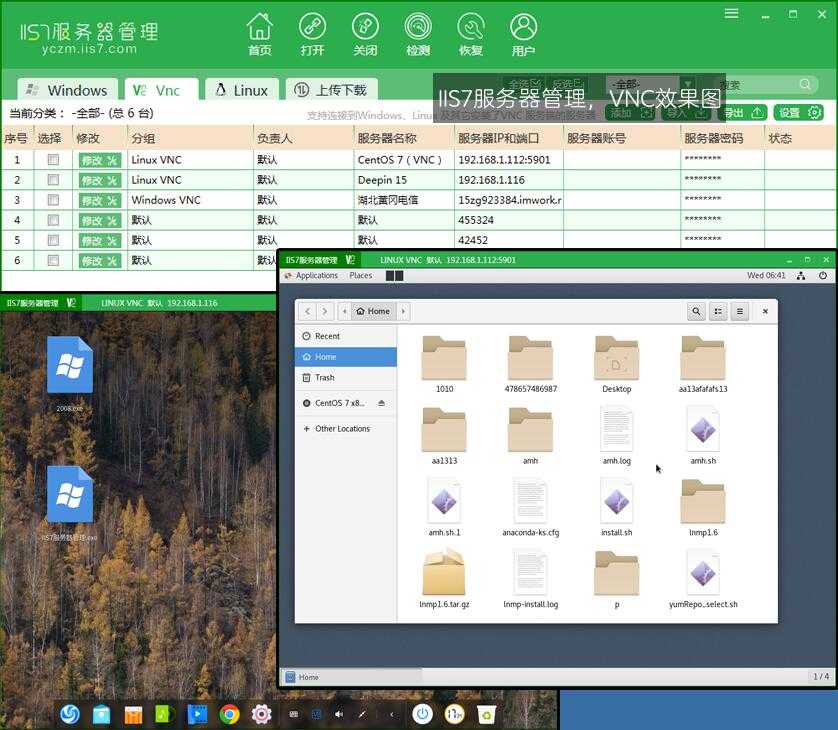
第二款:VNC远程控制软件 v6.4.1 中文特别版
VNC远程控制软件中文版是一款功能强大的远程控制软件,支持对话聊天、文件传输功能,软件通过使用VNC远程控制软件可以对其他人的电脑桌面进行控制,其性能不比Windows 和MAC中的任何远程控制软件差,有需要的用户快来下载使用看看吧。
如图:
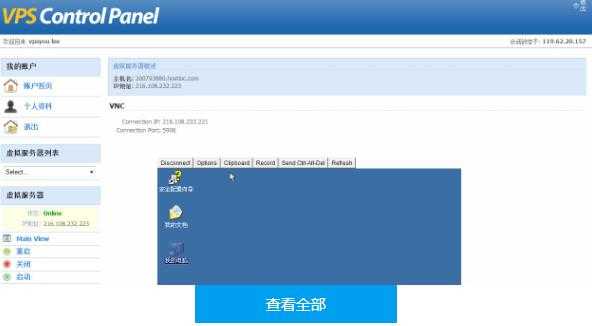
第三款:VNC客户端(Virtual Network Computing,虚拟网络计算)是一套轻量型的远程控制计算机软件,其采用了GPL授权条款,任何人都可免费取得该软件。VNC客户端主要由两个部分组成:VNC Server及VNC Viewer。VNC允许您访问和控制您的桌面应用程序,你可以用Windows电脑控制Linux系统或苹果的Mac OS,反之亦同。
如图:

以上是关于VNC的使用方法有哪些?的主要内容,如果未能解决你的问题,请参考以下文章